cad文件怎么转换成pdf文件
发布时间:2021年08月12日 16:01
经常使用软件的人都知道,很多软件都具有格式转换的功能,cad软件也不例外。在使用cad完成图纸的初步绘制后,很多情况都需要把图纸传给客户进行审阅和修改,以便成图之前及时的进行改正和改进。大的工程会有很多的图纸,这就需要找一种传输速度快的格式进行文件传输,pdf文件使用了工业标准的压缩算法,通常比cad文件小,易于传输与储存。下边我们就一起学习cad文件怎么转换成pdf文件。
操作步骤如下:
1、准备cad文件
首先准备一个需要转出pdf的cad文件。
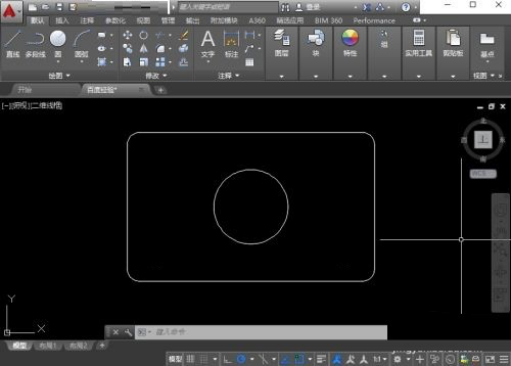
2、进入打印设置
点击图标,选择打印,进入到打印设置界面。
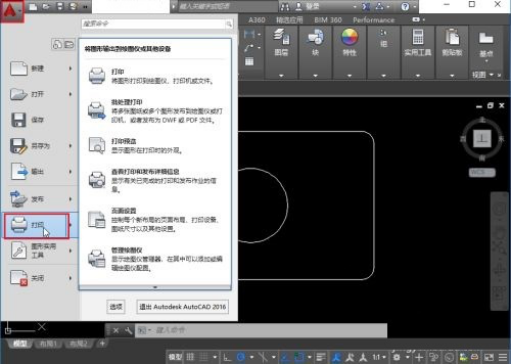
3、进行打印设置
在打印设置界面:选择打印机的名称为Microsoft print to PDF,选择图纸的大小。

4、框选打印区域
在打印区域中,选择“窗口”的方式选取,然后框选需要打印的区域。

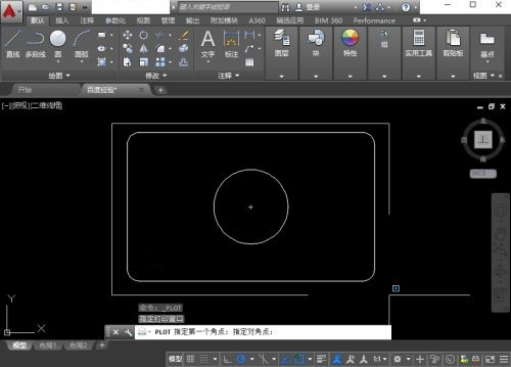
5、选择打印设置
选择居中打印、打印比例为布满图纸,按需求选择图形方向。
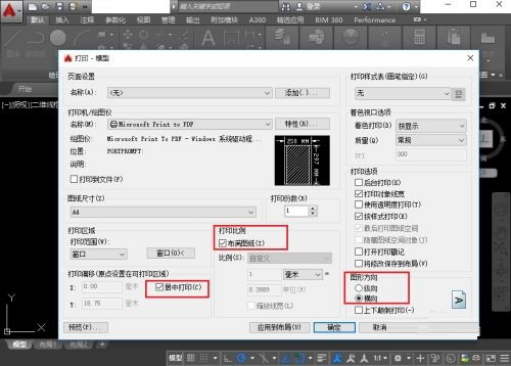
6、确定输出保存
设置完成后,点击预览看效果,看到没有问题,点确定输出保存即可。
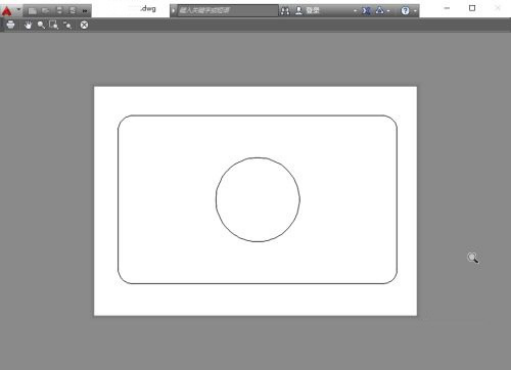
通过上边的操作和讲解,大学学会了cad文件怎么转换成pdf文件的方法,pdf具有许多其他电子文档格式无法相比的优点。pdf文件格式可以将文字、格式、独立于设备和分辨率的图形图像等封装在一个文件中。支持特长文件,安全可靠性比较高。像这种很实用的格式大家都可以学着去练习。
本篇文章使用以下硬件型号:联想小新Air15;系统版本:win10;软件版本:cad2018。



